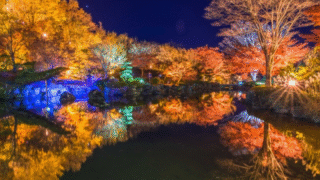彼岸花(曼珠沙華)は秋を代表する花で、その鮮やかな赤に魅了される人も多いでしょう。しかし、写真にすると「赤が飛んでベタっとしてしまう」「思ったより鮮やかに写らない」と悩む人が少なくありません。
本記事では、初心者〜中級者向けに 撮影時の注意点から、RAW現像での基本補正、色を整えるレタッチ方法 までを分かりやすく解説します。
まずは撮影段階で押さえるべきポイントを確認し、その後Lightroomなどでの補正手順を具体的に見ていきましょう。
撮影時に気をつけておきたいこと
彼岸花は鮮烈な赤が魅力ですが、その分カメラにとっては扱いが難しい被写体でもあります。撮影時に少し意識しておくだけで、レタッチの仕上げが格段に楽になります。
①構図
群生地では花が密集しているので、どの花を主役にするのかを決めてフレーミングすることが大切です。
②ピント
花びらの根元や雄しべ・めしべの先端に置くと、彼岸花らしい造形美が引き立ちます。
③明るさ
やや控えめに。赤は明るくしすぎるとすぐに飽和してしまうため、−0.3EV〜−0.7EV程度アンダーで撮影します。

今回は、この写真から現像・レタッチをして可憐な彼岸花に仕上げていきます!
トリミング
一番見せたい箇所に焦点を当ててトリミングしましょう。撮影段階で構図を完璧にするのが理想ですが、後からトリミングして構図を整えるのもありです。


今回は、花びらの造形美に注目して大きくトリミングしました。
基本補正で彼岸花の赤を整える
次に基本補正から全体の雰囲気を整えていきましょう。
露出
露出は明るすぎると赤が白っぽく飛んでしまうため、やや暗めに調整します。撮影時にアンダーで撮っていても、現像でさらに微調整するのがおすすめです。
今回は、撮影時に暗く撮り過ぎていたため、白レベルを上げて彼岸花の明るさのみ上げます。また黒レベルを下げることで背景が暗くなり、彼岸花の存在感が増します。露光量を上げてしまうと、背景も明るくなるため、ここでは白レベルと黒レベルで調整しています。


コントラストをつけるにはコントラストの項目ではなく、白レベルと黒レベルで調整すると自然な仕上がりになります。

ホワイトバランス
曇天や夕方に撮影した写真は、青や黄色に転びやすいです。赤が濁って見えるときは色温度と色被り補正で調整すると、ちょうどいい赤にすることができます。
もし黄色っぽいなら、色温度を青方向に調整し、色被り補正でマゼンダに少し振ってあげると良いと思います。
今回は、特に色被りもなかったため調整はしていません。
HSLで赤と緑をコントロールする
カラーミキサーのHSL調整は、彼岸花を美しく仕上げるための必須ツールです。
赤の調整:
彩度を下げるだけで花びらの階調が戻り、ディテールが出やすくなります。
緑の調整:
背景の草木が鮮やかすぎると主役の花が埋もれてしまいます。背景が緑の場合は、緑の彩度を下げて落ち着かせることで、赤が引き立ち、主役の花が浮かび上がります。
今回、背景は特に気にならないので、花びらの赤の調整だけ行いました。シックで可憐な彼岸花をイメージして赤の彩度を中心に調整しています。


色味に関しては、正解はなくどのようなイメージに仕上げたいかで決めると良いです。
Before / After で見る仕上がりの違い
補正前と補正後を並べると、違いがはっきり分かります。


さらに繊細な仕上げを目指すなら
ここまで紹介した内容だけでも、彼岸花を美しく仕上げることができます。
ただ、さらに表現を追い込みたい方は、部分補正やマスク機能を使って花と背景を分けたり、トーンカーブで階調を微調整すると、より繊細な仕上げが可能です。
実際に私が使っている具体的な補正数値やLightroom用プリセットは、noteで詳しく解説予定です。
→ 【彼岸花レタッチ完全ガイド(プリセット付き)】(後日投稿予定)
微調整した完成形がこちら

▪️撮影設定:F2.2 1/1000秒 ISO100
彼岸花に限らず、花をさらに綺麗撮るコツを知りたい方はこちらの人気記事もチェックしてみてください。
まとめ
✅撮影時は 構図・ピント・明るさ・トリミング前提 を意識する
✅レタッチでは 露出とWBの微調整 → HSLで赤と緑をコントロール
✅さらに追い込みたい人は、noteで具体的な数値やプリセットを参考に